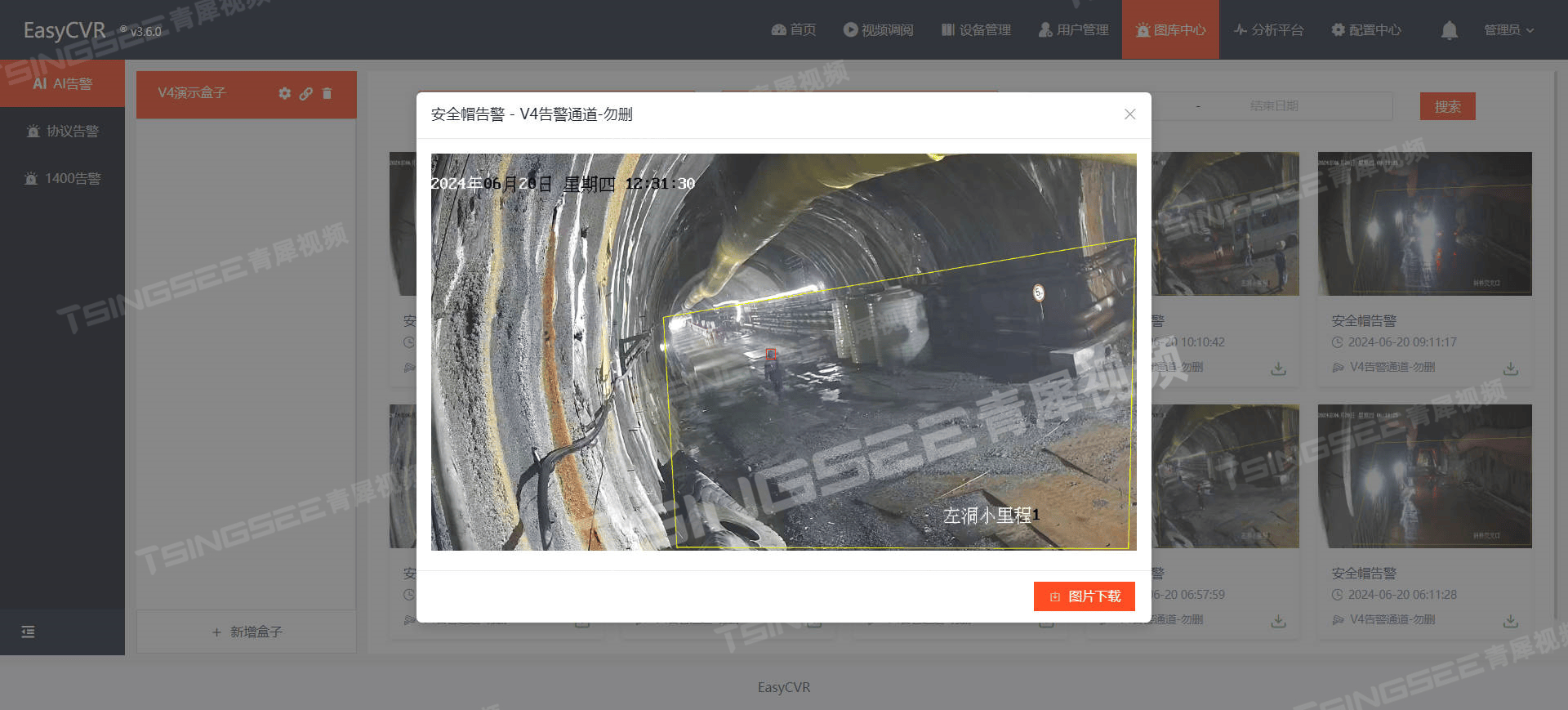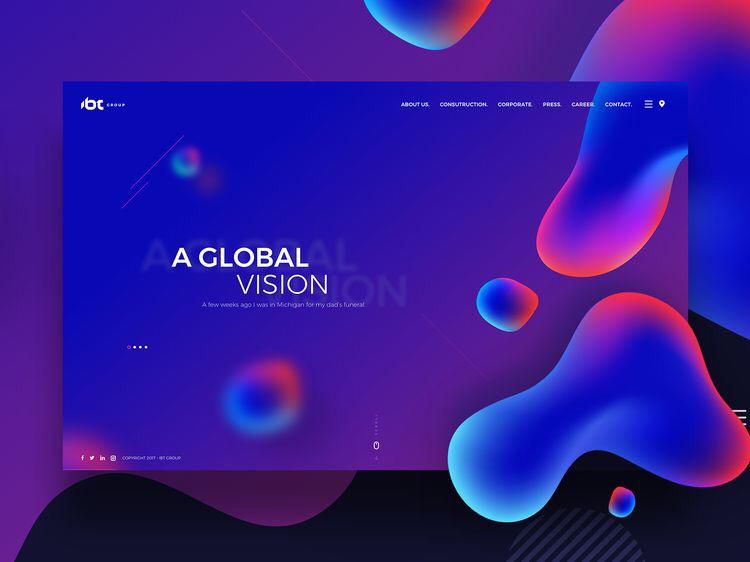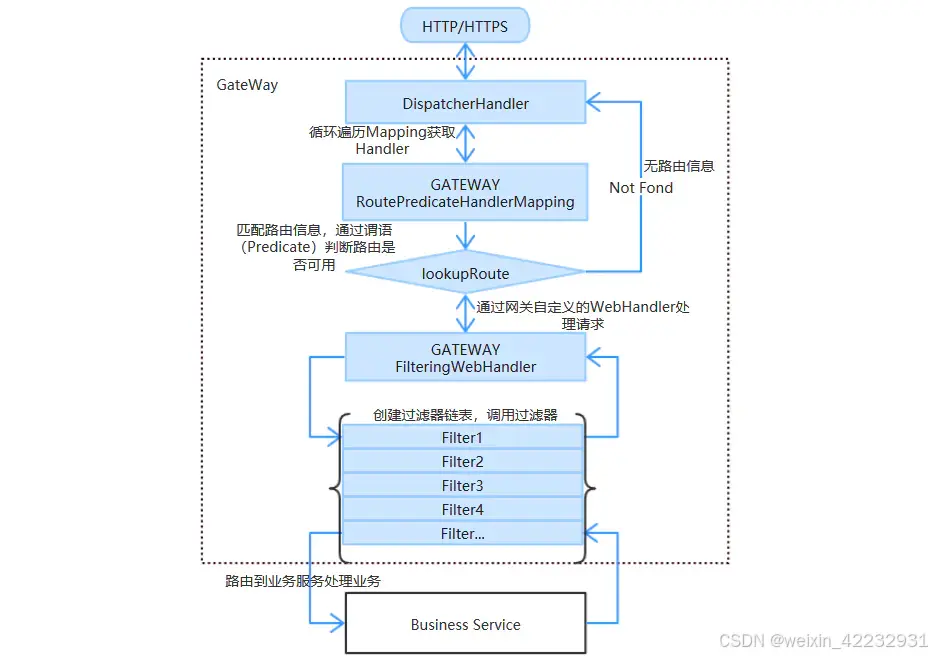目录
- 表格汇总1:Windows CMD、Windows PowerShell、Linux Shell、macOS Terminal
- 详细说明
- 表格汇总2:Windows CMD、Windows PowerShell、Linux Shell、macOS Terminal
- 详细说明
- 结束语
以下的表格,包括了不同操作系统的命令行命令对比,涵盖了更多常见操作,包括运行软件、安装/更新软件包、查看系统信息、管理用户等内容。
表格汇总1:Windows CMD、Windows PowerShell、Linux Shell、macOS Terminal
| 操作 | Windows CMD | Windows PowerShell | Linux Shell | macOS Terminal |
|---|---|---|---|---|
| 查看当前目录 | cd | Get-Location | pwd | pwd |
| 列出目录内容 | dir | Get-ChildItem | ls | ls |
| 切换目录 | cd <目录> | Set-Location <目录> | cd <目录> | cd <目录> |
| 创建目录 | mkdir <目录名> | New-Item -ItemType Directory <目录名> | mkdir <目录名> | mkdir <目录名> |
| 删除文件 | del <文件名> | Remove-Item <文件名> | rm <文件名> | rm <文件名> |
| 删除目录 | rmdir <目录名> | Remove-Item <目录名> | rm -r <目录名> | rm -r <目录名> |
| 重命名文件/目录 | ren <旧名> <新名> | Rename-Item <旧名> <新名> | mv <旧名> <新名> | mv <旧名> <新名> |
| 复制文件 | copy <源> <目标> | Copy-Item <源> <目标> | cp <源> <目标> | cp <源> <目标> |
| 移动文件/目录 | move <源> <目标> | Move-Item <源> <目标> | mv <源> <目标> | mv <源> <目标> |
| 查看文件内容 | type <文件名> | Get-Content <文件名> | cat <文件名> | cat <文件名> |
| 查找文件 | dir /s <文件名> | Get-ChildItem -Recurse -Filter <文件名> | find . -name <文件名> | find . -name <文件名> |
| 搜索文件内容 | findstr <关键词> <文件> | Select-String <关键词> <文件> | grep <关键词> <文件> | grep <关键词> <文件> |
| 查看网络配置 | ipconfig | Get-NetIPAddress | ifconfig | ifconfig |
| 查看进程 | tasklist | Get-Process | ps -aux | ps -aux |
| 终止进程 | taskkill /PID <PID> | Stop-Process -Id <PID> | kill <PID> | kill <PID> |
| 查看磁盘使用情况 | chkdsk | Get-Volume | df -h | df -h |
| 清空屏幕 | cls | Clear-Host | clear | clear |
| 查看系统信息 | systeminfo | Get-ComputerInfo | uname -a | uname -a |
| 安装软件包 | N/A(使用 .exe 安装) | Install-Package <包名> | apt-get install <包名> | brew install <包名> |
| 更新软件包 | N/A | Update-Package <包名> | apt-get update | brew update <包名> |
| 运行软件 | start <软件名> | Start-Process <软件名> | <软件名> | <软件名> |
| 编辑文本文件 | notepad <文件名> | notepad <文件名> | nano <文件名> 或 vi <文件名> | nano <文件名> 或 vi <文件名> |
| 压缩文件/目录 | compact 或 zip | Compress-Archive <源> <目标> | zip -r <目标> <源> | zip -r <目标> <源> |
| 解压缩文件/目录 | expand 或 unzip | Expand-Archive <源> <目标> | unzip <文件名> | unzip <文件名> |
| 查看/设置环境变量 | set | Get-Item Env:<变量名> / Set-Item Env:<变量名> <值> | echo $<变量名> / export <变量名>=<值> | echo $<变量名> / export <变量名>=<值> |
| 创建新用户 | net user <用户名> /add | New-LocalUser <用户名> | adduser <用户名> | sudo dscl . -create /Users/<用户名> |
| 删除用户 | net user <用户名> /delete | Remove-LocalUser <用户名> | deluser <用户名> | sudo dscl . -delete /Users/<用户名> |
| 切换用户 | runas /user:<用户名> | Start-Process -Credential (Get-Credential) <命令> | su <用户名> | su <用户名> |
详细说明
-
运行软件:
- 在 Windows CMD 中,
start <软件名>可以用来运行软件,而在 PowerShell 中则使用Start-Process。在 Linux 和 macOS 中,通常只需输入软件名即可运行。
- 在 Windows CMD 中,
-
编辑文本文件:
- Windows 使用
notepad打开并编辑文本文件,而 Linux 和 macOS 常用nano或vi进行文本编辑。
- Windows 使用
-
压缩/解压缩文件:
- Windows CMD 提供了
compact和expand,PowerShell 提供了Compress-Archive和Expand-Archive。Linux 和 macOS 则常用zip和unzip。
- Windows CMD 提供了
-
查看/设置环境变量:
- Windows CMD 使用
set查看环境变量。Linux 和 macOS 使用echo $<变量名>查看,用export <变量名>=<值>设置。
- Windows CMD 使用
-
创建/删除用户:
- Windows CMD 提供了
net user命令,PowerShell 提供了New-LocalUser和Remove-LocalUser,而 Linux 和 macOS 中使用adduser和deluser创建/删除用户。
- Windows CMD 提供了
-
切换用户:
runas /user:<用户名>在 Windows CMD 中用于以其他用户身份运行命令,Linux 和 macOS 中常用su命令。
以下是进一步的命令行操作对比,包括文件权限管理、服务管理、网络操作、以及日志查看等操作,涵盖 Windows CMD、Windows PowerShell、Linux Shell 和 macOS Terminal。
表格汇总2:Windows CMD、Windows PowerShell、Linux Shell、macOS Terminal
| 操作 | Windows CMD | Windows PowerShell | Linux Shell | macOS Terminal |
|---|---|---|---|---|
| 文件权限查看 | icacls <文件/目录> | Get-Acl <文件/目录> | ls -l <文件/目录> | ls -l <文件/目录> |
| 更改文件权限 | icacls <文件/目录> /grant <用户>:<权限> | Set-Acl <文件/目录> | chmod <权限> <文件/目录> | chmod <权限> <文件/目录> |
| 更改文件所有者 | takeown /f <文件/目录> | Set-Owner <文件/目录> | chown <用户> <文件/目录> | chown <用户> <文件/目录> |
| 查看系统服务 | sc query | Get-Service | systemctl list-units --type=service | launchctl list |
| 启动/停止服务 | sc start <服务名> / sc stop <服务名> | Start-Service <服务名> / Stop-Service <服务名> | systemctl start <服务名> / systemctl stop <服务名> | sudo launchctl start <服务名> / sudo launchctl stop <服务名> |
| 查看网络连接 | netstat -an | Get-NetTCPConnection | netstat -an | netstat -an |
| 检查网络连通性 | ping <IP地址/主机名> | Test-Connection <IP地址/主机名> | ping <IP地址/主机名> | ping <IP地址/主机名> |
| 查看开放端口 | netstat -an | Get-NetTCPConnection -State Listen | ss -ltn | lsof -iTCP -sTCP:LISTEN |
| 查看/管理防火墙规则 | netsh advfirewall show allprofiles / netsh advfirewall set | Get-NetFirewallRule / New-NetFirewallRule | iptables -L / ufw | pfctl -sr / sudo pfctl -f /etc/pf.conf |
| 查看日志 | eventvwr | Get-EventLog | journalctl | log show |
| 过滤日志 | findstr <关键词> | Select-String <关键词> | grep <关键词> | grep <关键词> |
| 计划任务管理 | schtasks | Get-ScheduledTask | crontab -e | crontab -e |
| 查看计划任务 | schtasks /query | Get-ScheduledTask | crontab -l | crontab -l |
| 网络文件传输 | ftp / xcopy | Start-BitsTransfer | scp / rsync | scp / rsync |
| 挂载/卸载磁盘 | mountvol / diskpart | Mount-DiskImage / Dismount-DiskImage | mount / umount | diskutil mount / diskutil unmount |
| 磁盘管理 | diskpart | Get-Partition | fdisk / parted | diskutil |
| 磁盘格式化 | format | Format-Volume | mkfs | diskutil eraseDisk |
详细说明
-
文件权限管理:
- 在 Windows CMD 中,使用
icacls命令查看和更改文件权限,PowerShell 中用Get-Acl和Set-Acl,Linux 和 macOS 中则使用chmod和chown。
- 在 Windows CMD 中,使用
-
系统服务管理:
sc命令在 Windows CMD 中管理服务,PowerShell 提供了更高级的Get-Service,Linux 使用systemctl管理服务,macOS 则使用launchctl。
-
网络操作:
netstat在所有系统中用来查看网络连接状态,ping用于测试网络连通性。防火墙管理在 Windows 中使用netsh,Linux 使用iptables或ufw,macOS 则使用pfctl。
-
日志查看和过滤:
- Windows 使用
eventvwr查看日志,PowerShell 使用Get-EventLog,Linux 使用journalctl,macOS 则使用log show。日志过滤可以在所有系统中使用grep或findstr。
- Windows 使用
-
计划任务管理:
- Windows CMD 使用
schtasks管理计划任务,Linux 和 macOS 使用crontab。
- Windows CMD 使用
-
网络文件传输:
- Windows 使用
ftp或xcopy进行文件传输,PowerShell 提供了Start-BitsTransfer,而 Linux 和 macOS 则常用scp和rsync。
- Windows 使用
-
磁盘管理和格式化:
- Windows 使用
diskpart进行磁盘管理和格式化,PowerShell 使用Get-Partition和Format-Volume,Linux 使用fdisk和mkfs,macOS 使用diskutil进行这些操作。
- Windows 使用
这些对比涵盖了不同操作系统下的广泛任务,帮助你更全面地理解和使用不同系统的命令行。
结束语
- 本节内容已经全部介绍完毕,希望通过这篇文章,大家对不同操作系统的命令行命令对比有了更深入的理解和认识。
- 感谢各位的阅读和支持,如果觉得这篇文章对你有帮助,请不要吝惜你的点赞和评论,这对我们非常重要。再次感谢大家的关注和支持!点我关注❤️